ps怎么添加自定义图案呢?下面就教大家操作方法 。
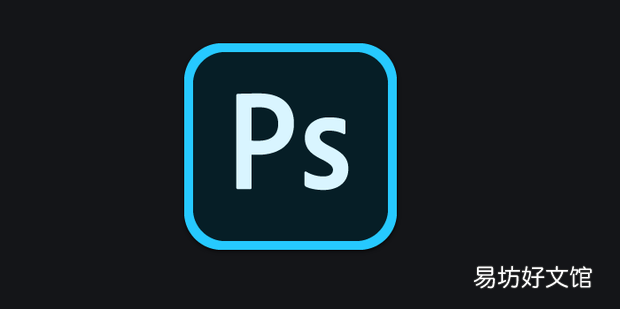
文章插图
ps怎么添加自定义图案1、打开ps 。

文章插图
2、点击自定形状工具 。
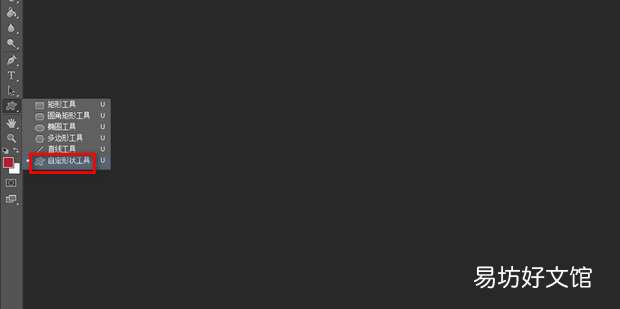
文章插图
3、创建一个自定义形状 。
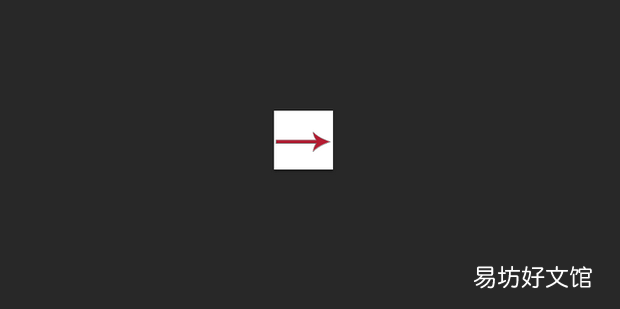
文章插图
4、点击背景前面的小眼睛使其隐藏 。
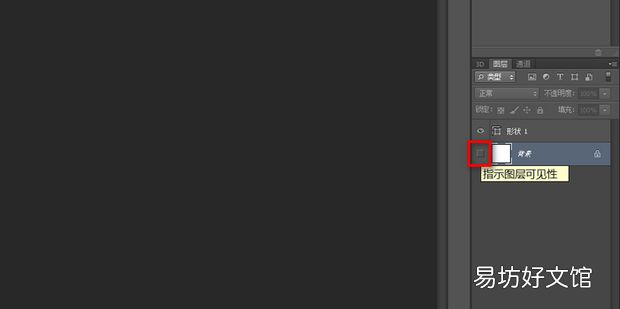
文章插图
5、点击编辑 。
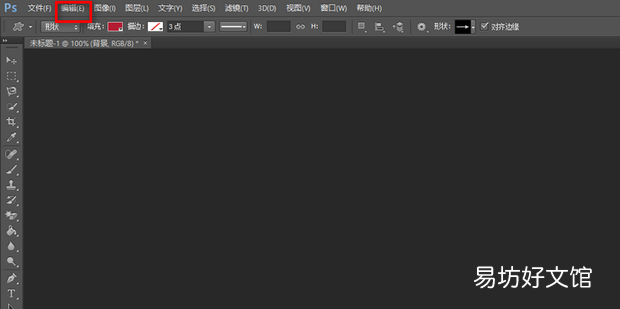
文章插图
6、点击定义图案 。
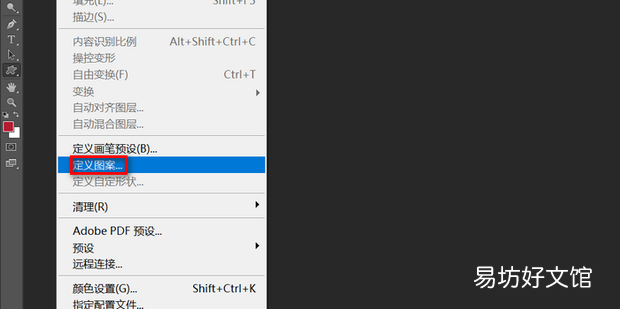
文章插图
7、修改图案名称,点击确定 。
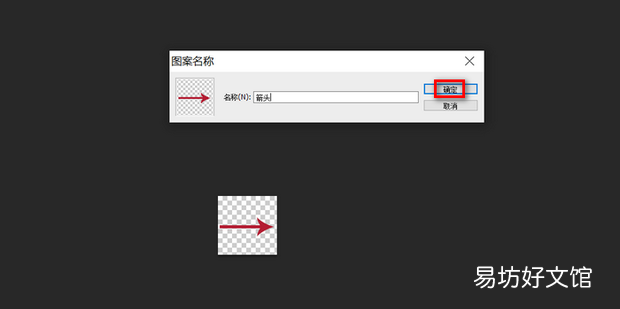
文章插图
8、再新建一个画布,点击确定 。

文章插图
9、选择油漆桶工具 。
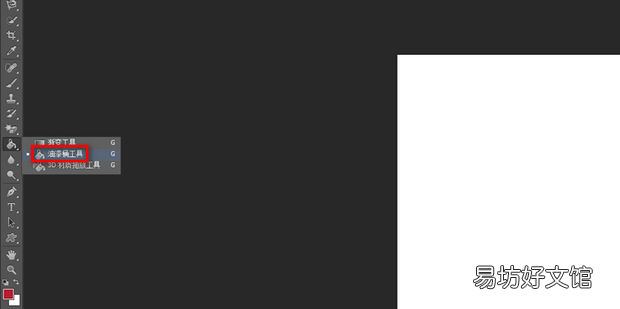
文章插图
10、选择图案 。
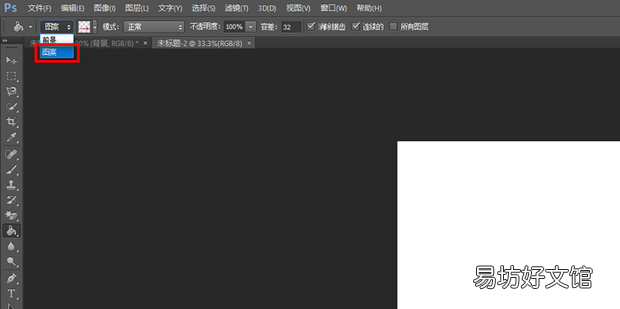
文章插图
11、选择刚才自定义的图案 。
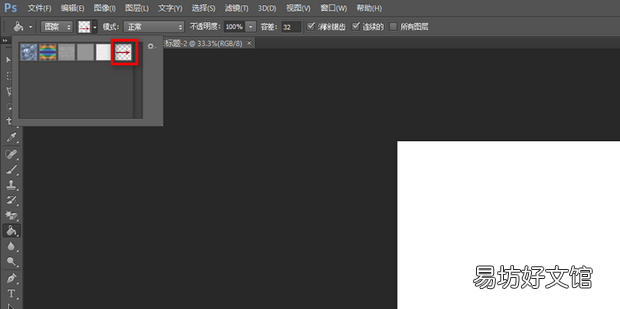
文章插图
12、这样就可以将添加的自定义图案填充到画布中了 。
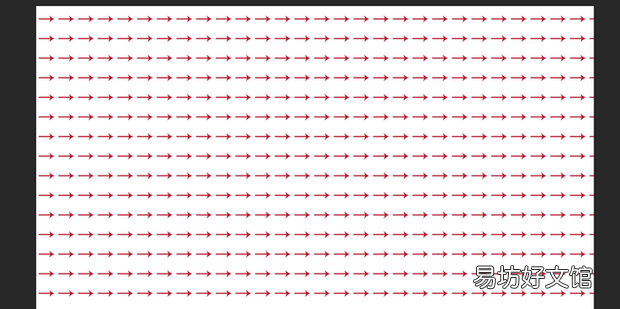
文章插图
推荐阅读
- 恐龙怎么灭亡的
- 山脉的走向怎么判断
- 猴头核桃怎么盘玩保养
- 五折伞怎么收
- 苹果平板下载微信显示不兼容怎么办 解决办法
- Excel日期无法修改格式怎么办
- 板栗怎么做好吃
- 镇江锅盖面面条怎么做
- 魔兽世界8.0DS巨龙之魂奥卓克希昂怎么刷
- 电脑上怎么登录微信不用扫码 电脑上怎么登录微信





